“态势感知”微件用于在地图上指定位置,并分析指定区域内不同要素图层的信息。
配置“态势感知”微件
可将此微件设置为应用程序启动时自动打开。要启用该功能,请在微件上单击在应用程序启动时自动打开此微件按钮  ,微件随即变成深绿色。
,微件随即变成深绿色。
- 将鼠标悬停在微件上方,然后单击配置此微件按钮
 以打开配置属性对话框。
以打开配置属性对话框。 - 或者,单击更改微件图标按钮,然后将其替换为自己的图像。随即将打开文件资源管理器窗口,供您选择可用作微件图标的本地图像文件。
- 在分析选项卡下,单击添加选项卡。每个选项卡均可以使用以下选项指定地图中的要素图层和分析类型:
- 汇总 - 所选图层的数值字段汇总。
- 邻近- 指定区域内图层的要素列表。
- 最近要素 - 距离位置最近的要素。
- 分组计数 - 指定区域内按照指定字段进行分组的要素计数。
注:
如果选择分组计数选项,则按字段分组为必填项。单击操作下方的编辑按钮以定义按字段分组。
或者,也可为每个选项卡指定标注。
要指定希望包含在分析内的字段,单击操作下的编辑工具以打开选择字段窗口。
或者,选中显示要素计数以查看添加到面板中各个选项卡的计数。

也可以选择更改选项卡顺序或删除操作下的选项卡。
在配置窗口的常规设置部分,您可指定以下选项:
- 选项卡标签 - 为微件中的选项卡指定标注。
- 感兴趣区域标注 - 为选项卡下的区域指定标注。
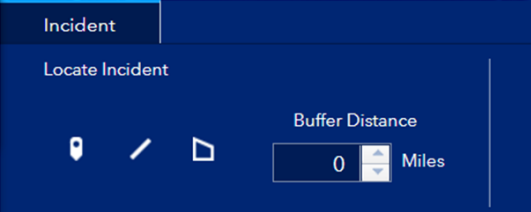
- 缓冲区标注 - 缓冲距离的可选标注。
- 最小缓冲距离 - 缓冲允许的最小距离。
- 默认缓冲距离 - 默认设置的缓冲距离。
- 最大缓冲距离 - 缓冲允许的最大距离。
- 最近要素的最大距离 - 搜索最近要素时使用的最大距离。
- 启用路径查找 - 选中该选项以启用从位置到要素的路径。生成路径时还需要“方向”微件。
- 禁用图层可见性管理 - 选中此选项可防止自动控制微件所使用的图层的图层可见性。启用此选项后,当您打开微件时,图层可见性不会发生更改。
- 显示汇总要素 - 选中该选项可针对使用汇总分析的选项卡显示地图要素。
- 距离单位 - 选择用于邻近性和最近要素分析的单位,以及为分析提供缓冲距离时使用的单位。
- 在输出选项卡下,选择数据输出设置和报表设置。
- 在数据输出设置下,选中启用保存选项以允许用户从要素服务中添加或删除要素。选中保存点、保存线或保存面,然后针对各个所选类型指定图层。
注:
如需启用此选项,要素服务必须为可编辑状态。
- 启用快照选项可以在特定时刻及时创建当前情况的快照。此行为需要以下特定权限:
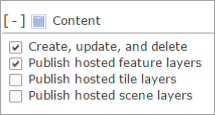
- 默认情况下,导出所有字段选项(包括导出到 CSV 文件时图层中的所有字段)都处于选中状态。如果要仅包括在选择字段窗口中为摘要、分组计数或邻近分析配置的字段,请取消选中此选项。
- 在报表设置下方,选中启用报表选项,可支持创建地图和配置选项卡中汇总信息的报表。或者,单击图像图标以指定报表的徽标图像。您还可以提供要显示在报表脚注中的文本,或为列标题选择颜色。打印的报表将包含一张地图和一系列显示分析结果的表格。图层弹出窗口中显示的字段是各个选项卡详细信息表格中反映的字段。
注:
在“态势感知”微件中,天气选项将不再可用。
- 在数据输出设置下,选中启用保存选项以允许用户从要素服务中添加或删除要素。选中保存点、保存线或保存面,然后针对各个所选类型指定图层。
使用“态势感知”微件
- 单击态势感知微件按钮将其打开。该微件将显示在地图的底部。
将微件打开后,对于已配置为微件源图层的所有地图图层,将关闭其可见性。已启用禁用图层可见性管理。仅当微件使用这些图层时,这些图层才可见。关闭微件后,图层可见性将恢复到其原始状态。
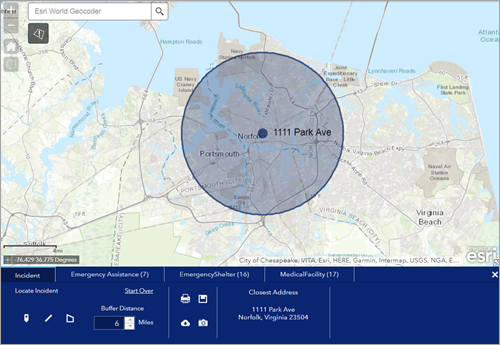
默认情况下,事件选项卡处于选中状态。
- 采用以下任一方式定义位置:
- 单击现有要素以显示其弹出窗口,再单击省略号按钮以查看要素操作的列表,然后选择设置位置。
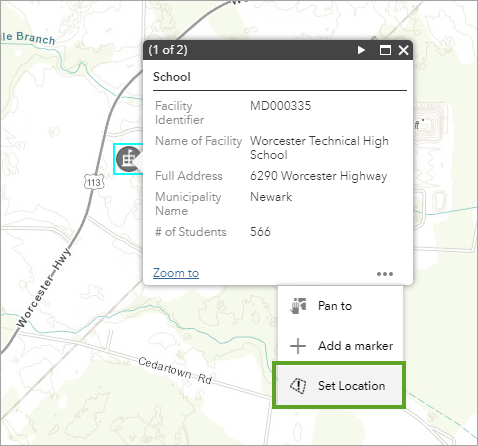
- 使用微件的事件选项卡上的绘制工具创建要分析的新位置。
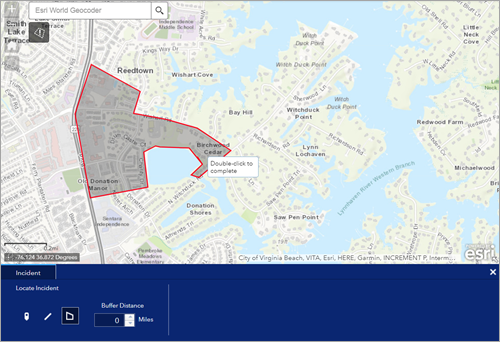
或者,可以指定到该位置的缓冲距离。
- 要下载汇总信息,请单击全部下载按钮
 。
。 - 要将位置保存至要素服务,请单击保存
 。
。 - 要创建位置和分析信息的快照,请单击创建快照按钮
 。
。 - 要创建位置和分析信息的报表,请单击创建报表按钮
 。
。
- 要下载汇总信息,请单击全部下载按钮
- 要在生成的报表中查看地图要素,请使用禁用图层可见性管理配置设置,并在生成报表前使用“图层列表”微件等其他微件启用或禁用相应图层的可见性。
- 单击现有要素以显示其弹出窗口,再单击省略号按钮以查看要素操作的列表,然后选择设置位置。
- 单击各个图层选项卡以查看指定图层的分析信息。您可以水平滚动微件面板以查看其他结果。
也可以单击下载
 以将分析数据下载为 CSV 文件。
以将分析数据下载为 CSV 文件。或者,如果路径已启用且方向微件已添加到应用程序的标头控制器中,请单击方向图标以获取从事件到要素的方向。对于线事件和面事件,可直接在“方向”微件中输入相应的起点。
要清除活动位置,请单击重新开始选项。
单击位于该微件右上角的关闭按钮。